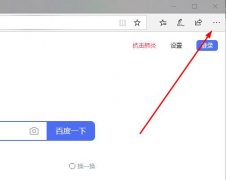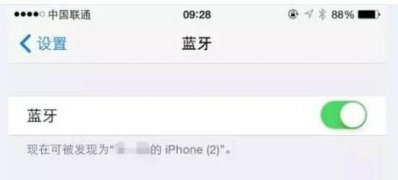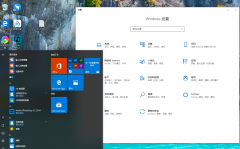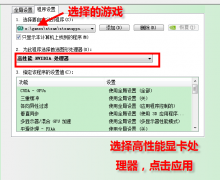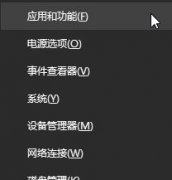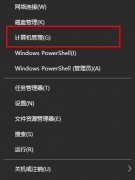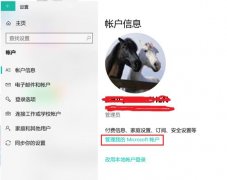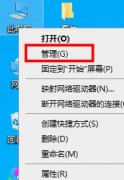windows media player播放器提供十分便利的查看功能,你可以打开windows media player直接查看存放系统文件中的图片、视频以及音乐等文件,但是一些小伙伴发现没有保存在系统图片项目中的图片文件是看不到的,这种情况我们需要添加电脑中存放其他图片的文件夹路径,添加好该图片查看路径之后才能通过windows media player进行查看操作,下方是关于如何使用windows media player添加图片文件夹路径的具体操作方法,如果你需要的情况下可以看看方法教程,希望对大家有所帮助。
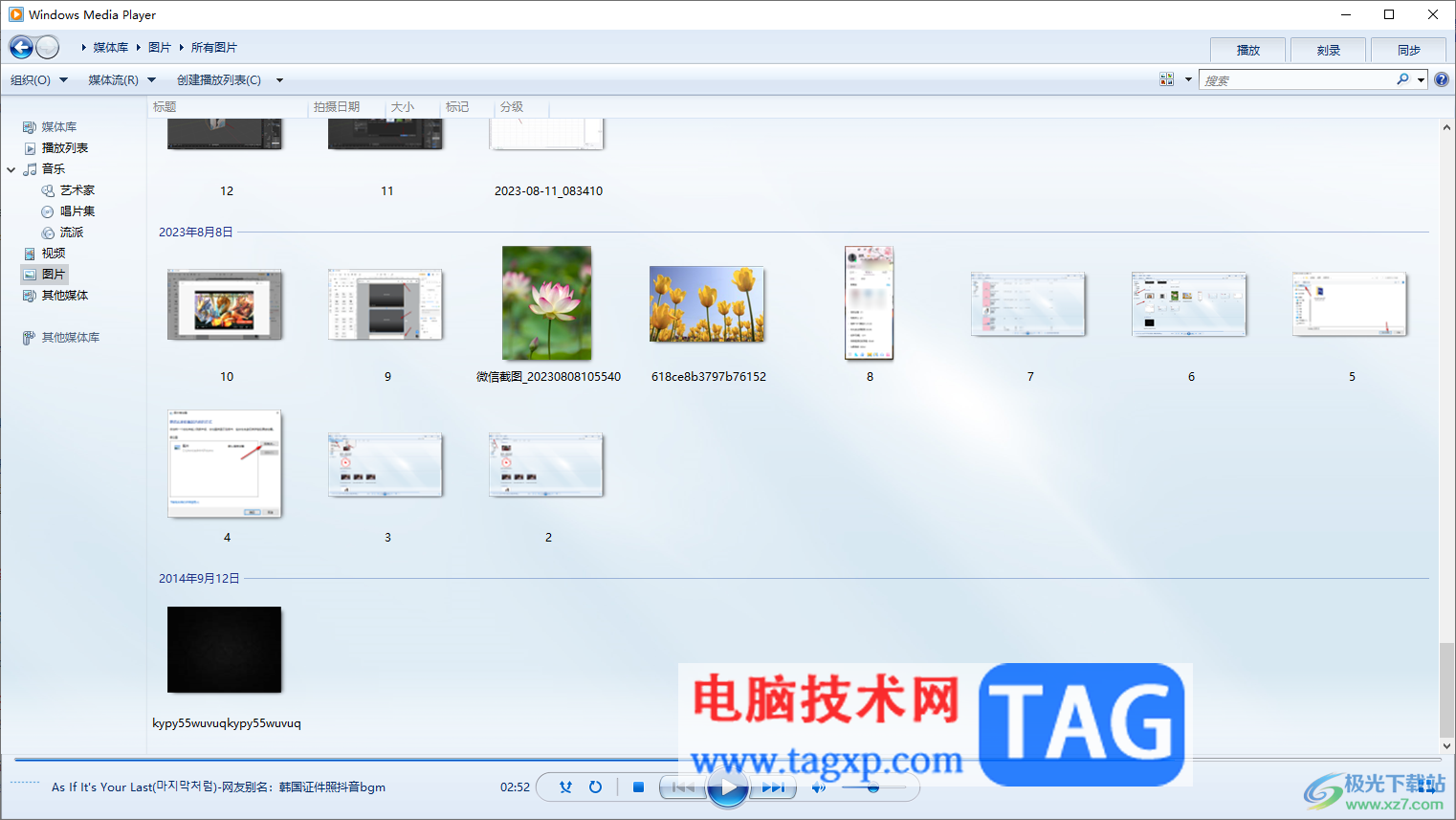
方法步骤
1.首先,我们需要进入到windows media player中,在页面的左侧位置点击【图片】,你可以看到当前的页面中只会显示出存放在系统图片项目中的图片内容。
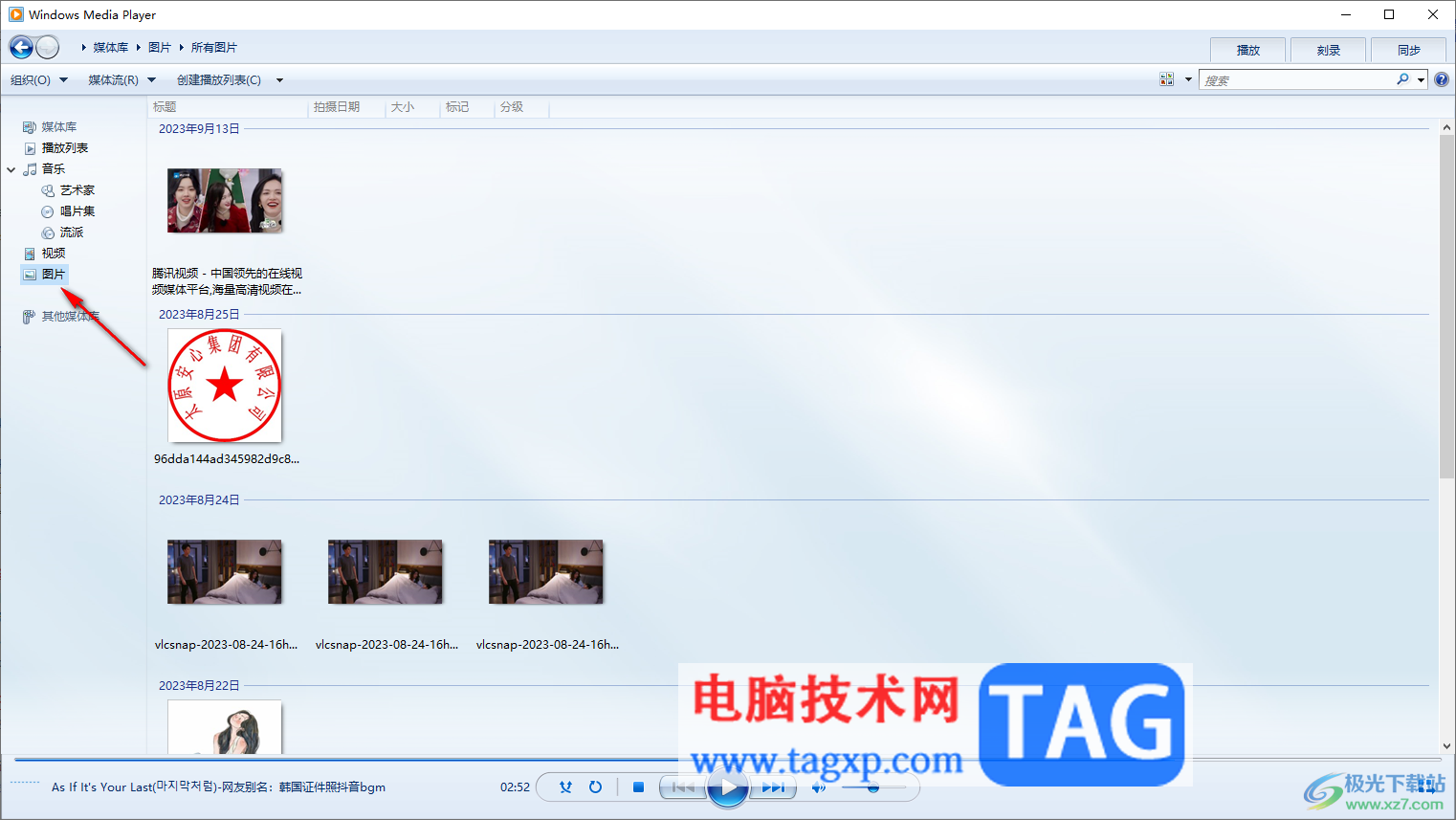
2.如果你想要查看存放在其他文件夹中的图片,那么点击左上角的【组织】按钮。
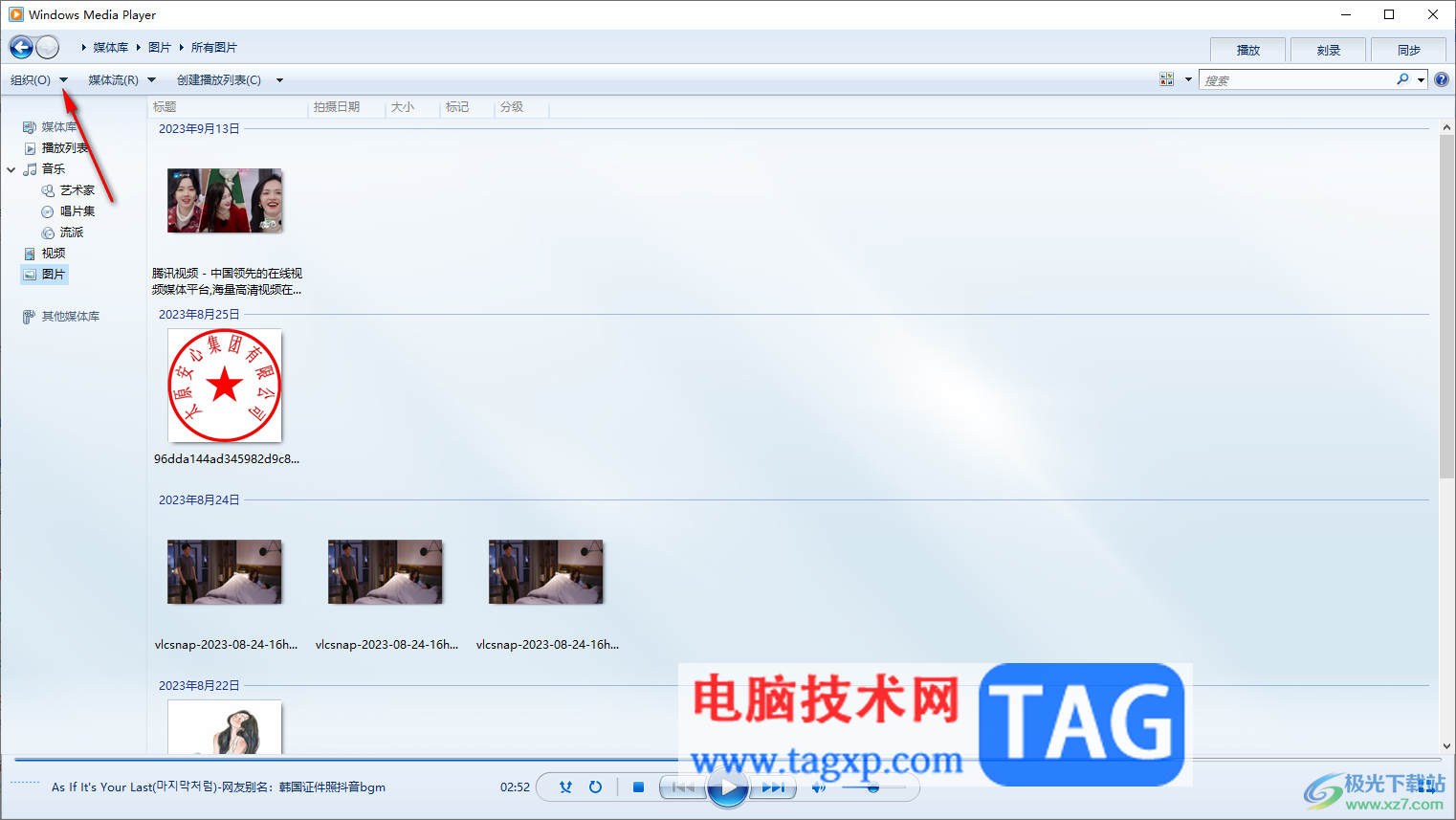
3.在打开的子选项中将【管理媒体库】选项点击打开,再点击其中的【图片】选项。
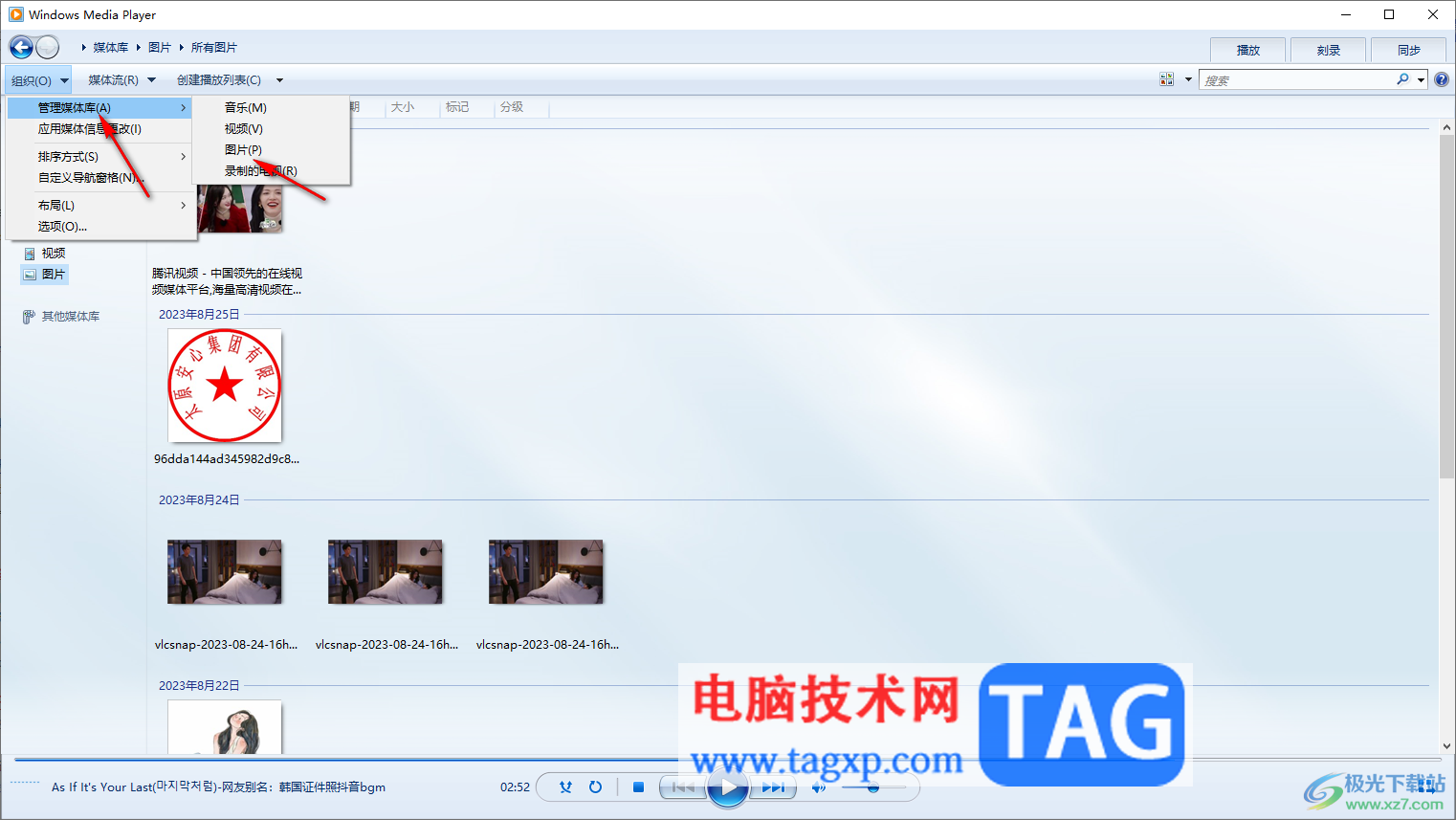
4.在打开的管理图片的媒体库中,将【添加】按钮进行点击一下进入到本地文件夹中。
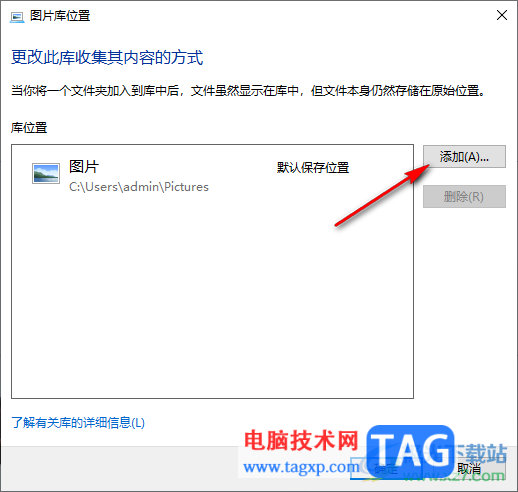
5.将本地文件夹中想要进行查看的图片文件夹选中之后,再点击右下角的加入文件夹按钮。
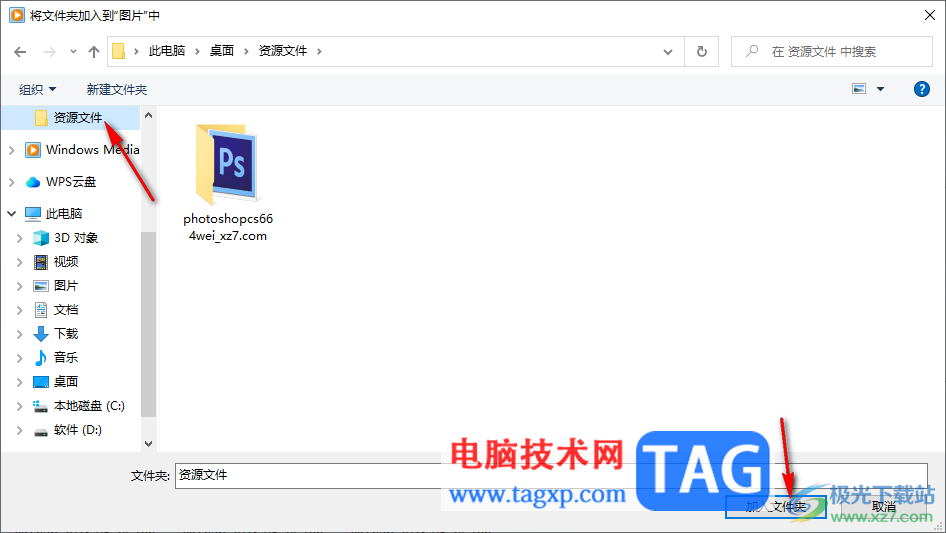
6.这时我们完成所有设置之后,返回到编辑页面中,重新点击左侧的【图片】选项,那么就会看到刚刚添加的图片文件夹路径中的图片全部显示出来了。
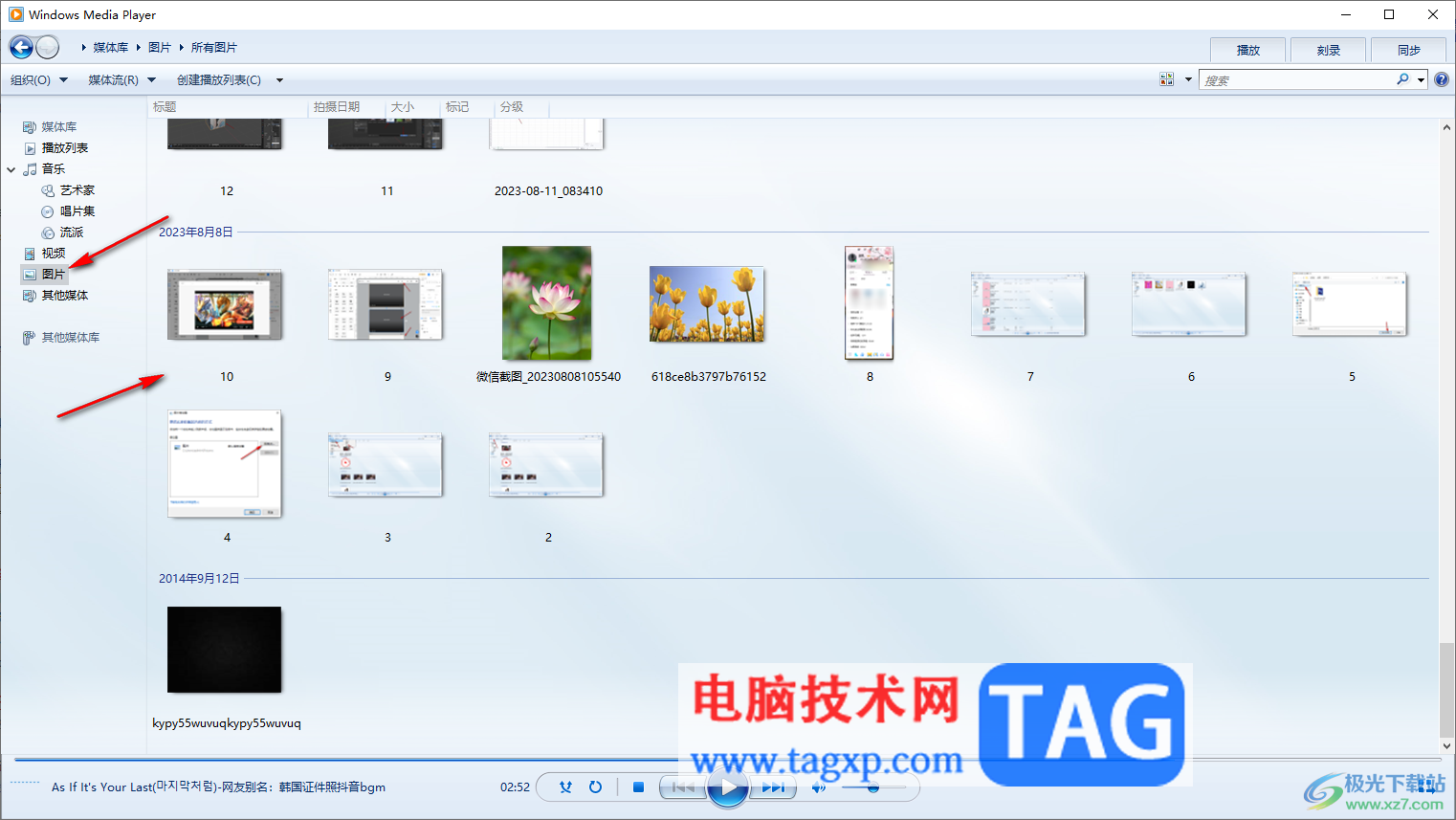
以上就是关于如何使用windows media player添加图片文件夹路径的具体操作方法,当你在电脑中将图片保存在不同的文件夹中的时候,想要在该播放器中进行查看这些图片内容,那么就需要添加相应的图片文件夹的路径即可进行查看,感兴趣的话可以操作试试。